Якщо вам необхідно ввести багато тексту в клітинку, у вас є два варіанти: дозволити «перетікання» тексту на сусідні осередки справа; дозволити програмі переносити текст так, щоб він відображався на декількох
рядках в осередку.
Якщо осередок справа не марна, буде здаватися, що шматок тексту відрізаний. На рис. 64.1 показано, як можуть виглядати різні типи тексту, для якого дозволено або не дозволено перенесення.
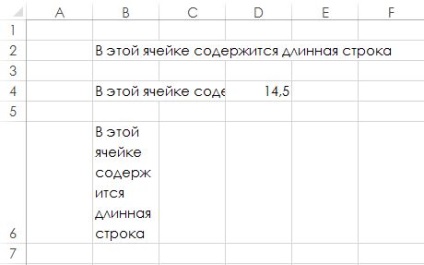
Мал. 64.1. Приклади довгого тексту в осередках
Для осередку В2 задано форматування за замовчуванням. Оскільки осередки справа порожні, весь довгий текст сайту workspay.ru повністю видно. Осередок В4 містить той же текст, що і В2. але здається, що шматок тексту відрізаний, оскільки осередок С4 непорожній. Осередок В6 викон ьзуст функцію Перенесення тексту, яка встановлюється в групі Головна ► Вирівнювання.
При зміні ширини стовпця комірки, що використовує функцію Перенесення тексту. ви виявите, що висота рядка не змінюється. Наприклад, якщо ви зменшите ширинустовпця, то деяка частина тексту може не відобразитися. А при збільшенні ширини шпальти ви побачите незайняте порожній простір в осередку.
Щоб відкоригувати висоту рядка після зміни ширини шпальти, виберіть Головна ► Осередки ► Формат ► Автоподбор висоти рядка. Крім того, пам'ятайте, що ви можете змінити горизонтальне і вертикальне вирівнювання для тексту. Наприклад, можна центрувати його по горизонталі і по вертикалі.
Щоб вказати перехід рядка в комірці, натисніть сполучення клавіш Alt + Enter. Якщо для комірки номер не встановлено перенесення тексту, натискання Alt + Enter застосовує цю функцію автоматично.
Ви також можете об'єднувати осередки для зберігання довгого тексту (див. Цю статтю для отримання більш докладної інформації).
Інший спосіб обробки довгого тексту полягає в тому, щоб розмістити його в текстовому полі (написи) (рис. 64.2). Додайте текстове поле, вибравши команду Вставка ► Текст ► Напис. а потім просто почніть друкувати. Текстове поле - це просто форма з текстом, так що ви можете форматувати її так, як вам подобається. І, звичайно, її можна розміщувати без прив'язки до кордонів осередків. Слова автоматично переносяться в текстове поле (написи). Щоб вказати розрив рядка, натисніть клавішу Enter. Текстового поля на малюнку задана тінь для ефекту знаходження над листом.

Мал. 64.2. Використання напису для відображення довгих текстів